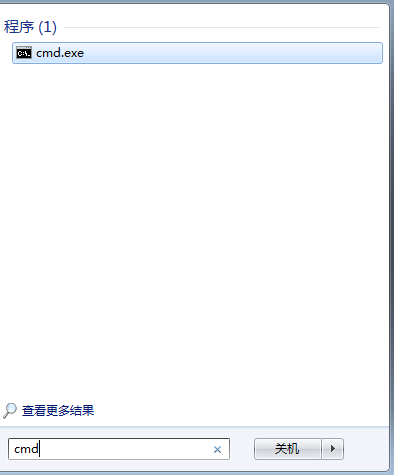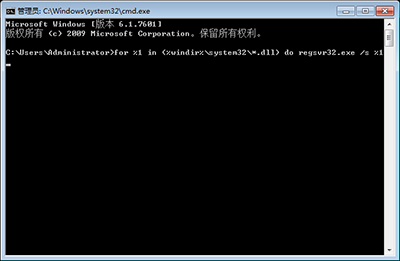SOLIDWORKS不能预览不显示缩略图解决办法
SOLIDWORKS缩略图能够便于识别想要打开的模型,如果不显示会影响使用效率,本文将为大家总结如何解决SOLIDWORKS缩略图不显示的问题。注意:下列步骤可按顺序逐条尝试,基本可以解决缩略图不显示的问题。
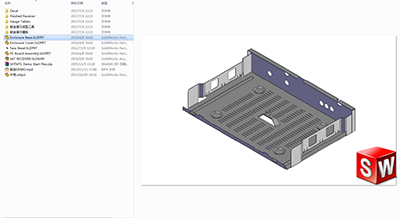
1、首先确保Windows文件夹选项设置,显示的是缩略图而不是图标。所以,不勾选“始终显示图标,从不显示缩略图”,win7和win10的选项位置略有不同,下图是win7的截图。
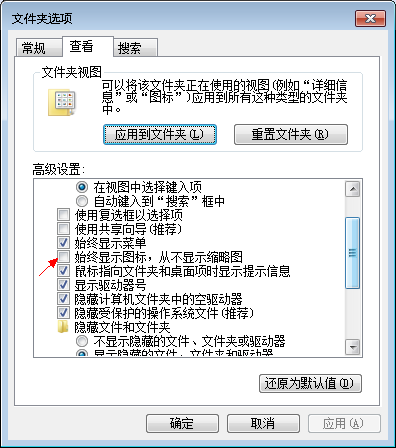
2、检查windows的性能选项,找到视觉效果标签栏,勾选“显示缩略图,而不是显示图标”:
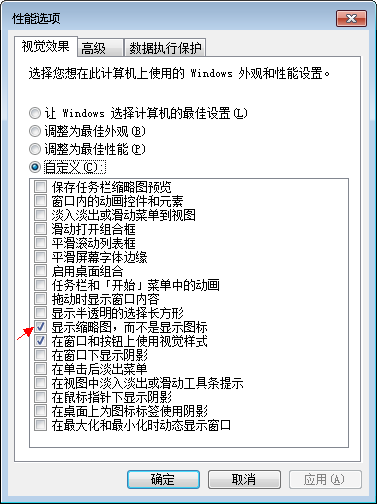
3、当Windows设定完成后,若还是不显示缩略图,需检查SOLIDWORKS系统选项
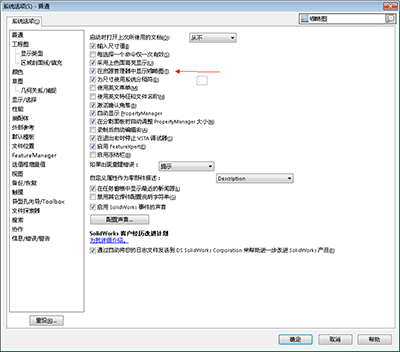
4、选项若都没有问题,可再检查SOLIDWORKS的文档是否是旧版本,例如电脑上安装有新的SOLIDWORKS 2020版本,但文档却是2018的,那会有可能导致缩略图不显示的问题。
5、若1~4条都尝试但没有解决,下一步打开SOLIDWORKS安装包,setup.exe,选择修复,修复时注意关闭杀毒软件并且有管理员权限。
6、若1~5条都无效,则需要手动注册dll文件。
在安装目录中找到sldwinshellextu.dll和sldthumbnailprovider.dll。
通常文件的路径是在:
X:\ProgramFiles\CommonFiles\SolidWorksShared\sldwinshellextu.dll
X:\Program Files\SolidWorks Corp\SolidWorks\sldthumbnailprovider.dll中,X代表安装盘。
然后拷贝到c:\windows\system32文件夹中。
在windows的搜索工具里输入CMD,输入或复制命令 for %1 in (%windir%\system32\*.dll) do regsvr32.exe /s %1,按回车,等待注册结束后,就能解决问题。